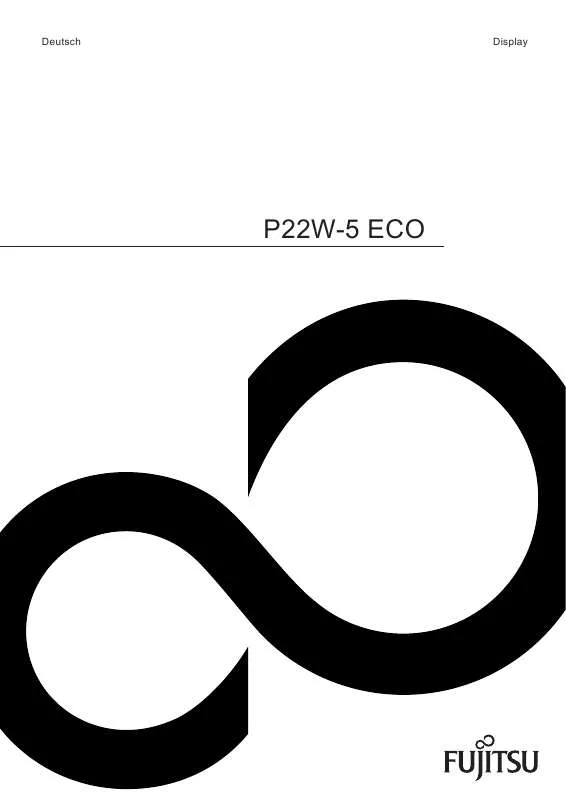Bedienungsanleitung FUJITSU P22W-5 ECO
DieBedienungsAnleitung bietet einen gemeinschaftlich betriebenen Tausch-, Speicher- und Suchdienst für Handbücher für den Gebrauch von Hardware und Software: Benutzerhandbücher, Bedienungsanleitungen, Schnellstartanweisungen, Technische Datenblätter… VERGESSEN SIE NICHT DIE BEDIENUNGSANLEITUNG VOR DEM KAUF ZU LESEN!!!
Falls dieses Dokument mit den von Ihnen gesuchten Bedienungsanleitungen, Handbüchern, Ausstattungen und Form übereinstimmt, laden Sie es jetzt herunter. Lastmanuals ermöglicht Ihnen einen schnellen und einfachen Zugang zum FUJITSU P22W-5 ECO Benutzerhandbuch Wir hoffen die FUJITSU P22W-5 ECO Bedienungsanleitung ist hilfreich für Sie.
DieBedienungsAnleitung-Hilfe zum Download von FUJITSU P22W-5 ECO.
Handbuch Zusammenfassung: Gebrauchsanweisung FUJITSU P22W-5 ECO
Detaillierte Anleitungen zur Benutzung finden Sie in der Bedienungsanleitung.
[. . . ] Deutsch
Display
P22W-5 ECO
Sie haben. . .
. . . Wenden Sie sich bitte an: · unseren Service Desk · Ihren zuständigen Vertriebspartner · Ihre Verkaufsstelle Aktuelle Informationen zu unseren Produkten, Tipps, Updates usw. finden Sie im Internet: "http://ts. fujitsu. com/support/" Weitere Informationen finden Sie auf der Service-Desk-Liste: "http://ts. fujitsu. com/support/servicedesk. html"
Copyright © Fujitsu Technology Solutions 2009 2009/10 Published by Fujitsu Technology Solutions GmbH Mies-van-der-Rohe-Straße 8 80807 München, Germany Contact http://ts. fujitsu. com/support All rights reserved, including intellectual property rights. Technical data subject to modifi cations and delivery subject to availability. [. . . ] Sie können jetzt einen Schwenkarm oder eine Wandhalterung gemäß VESA FPMPMI mit 100 mm Lochabstand montieren.
1
Wie Sie Schwenkarm bzw. Wandhalterung montieren, entnehmen Sie der Dokumentation des Schwenkarmes oder der Wandhalterung.
Anschließen des Geräts
Beachten Sie die Sicherheitshinweise im Kapitel "Wichtige Hinweise", Seite 3. CE-Konformität sowie eine optimale Bildqualität werden nur mit den mitgelieferten Datenleitungen gewährleistet. Schalten Sie den Bildschirm und den Computer aus. Lösen Sie den Netzstecker des Computers.
A26361-K1253-Z220-1-19, Ausgabe 2
11
Inbetriebnahme
Leitungen an den Bildschirm anschließen
Die Anschlüsse des Bildschirms sind durch eine Abdeckung geschützt. Informationen über die Anschlüsse und Schnittstellen des Computers finden Sie in der Betriebsanleitung des Computers.
K
1
2
3
4
5
6
7
8
1 2 3 4
= = = =
Sicherheitsschlitz für "Kensington Lock" Platz für Abdeckung 0W Schalter Netzanschlussbuchse
5 6 7 8
= = = =
HDMI-Anschlussbuchse DVI-D-Anschlussbuchse (DVI) D-SUB-Anschlussbuchse (VGA) AUDIO-IN-Anschlussbuchse
Entfernen Sie die Abdeckung. Wählen Sie die geeignete Datenleitung für Ihren Computer aus. Stecken Sie einen Stecker der Datenleitung an die D-SUB-Anschlussbuchse (7) bzw. DVI-D-Anschlussbuchse (6) oder die HDMI-Anschlussbuchse (5) des Bildschirms und sichern Sie die Steckverbindung durch Anziehen der Sicherungsschrauben. Der Bildschirm erkennt den Eingang automatisch, wenn nur eine Signalquelle angeschlossen ist.
Stecken Sie einen Stecker der Audioleitung in die Buchse AUDIO IN (8) am Bildschirm und achten Sie auf sicheres Einrasten. Stecken Sie die mitgelieferte Netzleitung in die Netzanschlussbuchse (4) des Bildschirms. Befestigen Sie die Abdeckung (2) über den Anschlüssen.
12
A26361-K1253-Z220-1-19, Ausgabe 2
Inbetriebnahme
Im Sicherheitsschlitz können Sie ein Schloss (Kensington Lock) befestigen, um den Bildschirm gegen Diebstahl zu sichern. Ein Kensington Lock gehört nicht zum Lieferumfang des Bildschirms.
Leitungen an den Computer anschließen
Informationen über die Anschlüsse und Schnittstellen des Computers finden Sie in der Betriebsanleitung Ihres Computers. Stecken Sie die Datenleitung an den (aktiven) Bildschirmanschluss des Computers und sichern Sie die Steckverbindung durch Anziehen der Sicherungsschrauben. Stecken Sie den anderen Stecker der Audioleitung in den Audioausgang des Computers. Stecken Sie den Netzstecker des Bildschirms in eine ordnungsgemäß geerdete Schutzkontakt-Steckdose. Stecken Sie den Netzstecker des Computers in eine ordnungsgemäß geerdete Schutzkontakt-Steckdose. Wenn Ihr Computer zwei Bildschirmanschlüsse hat (Bildschirm-Controller "onboard" und separate Grafikkarte), so ist standardmäßig der Bildschirmanschluss der separaten Grafikkarte aktiv.
A26361-K1253-Z220-1-19, Ausgabe 2
13
Bedienung
Bedienung
Gerät ein-/ausschalten
Zum Ein- und Ausschalten des Bildschirms dient der Ein-/Ausschalter an der Vorderseite des Bildschirms.
2 1
1 = Netzanzeige
2 = Ein-/Ausschalten
Die Tasten sind von unten nach oben zu drücken.
Die Farbe der LED-Anzeige verändert sich folgendermaßen: LED-Anzeige blau orange leuchtet nicht Status Bildschirm und Computer sind eingeschaltet. Bildschirm erhält kein Videosignal oder befindet sich im Energiesparmodus. befindet sich im 0W-Energiesparmodus)
12
3
1 = Netzanzeige 2 = Ein-/Ausschalter
3 = 0W-Schalter (BASIC/ECO)
14
A26361-K1253-Z220-1-19, Ausgabe 2
Bedienung
Die Schalterstellung "0" (ECO) des 0W-Schalters (3) aktiviert in den Energiesparmodi die 0W Betriebsart, die Schalterstellung "|" schaltet in den BASIC Energiesparmodus <1W. Diese Stellung kann bei manchen PCs notwendig werden, wenn der Bildschirm in der 0W Betriebsart dunkel bleibt.
Hinweise zum Power-Management
Wenn Ihr Computer mit einem Power-Management (Energiesparmodus) ausgestattet ist, kann Ihr Bildschirm diese Funktion voll unterstützen. Der Bildschirm unterscheidet dabei nicht zwischen den einzelnen Energiesparmodi des Computers (Standby-Modus, Suspend-Modus und OFF-Modus), da er in der Lage ist, sofort in den Modus mit dem höchsten Energiespareffekt zu schalten. [. . . ] Drücken Sie die Taste SELECT / MENU , um die Funktion Factory Recall auszuführen. Drücken Sie die Taste EXIT / AUTO , um die Selbstjustage des Bildschirms durchzuführen. Drücken Sie die Taste EXIT / AUTO , um die Selbstjustage des Bildschirms durchzuführen. Die Lebensdauer der Hintergrundbeleuchtung ist begrenzt. [. . . ]
HAFTUNGSAUSSCHLUSS FÜR DEN DOWNLOAD VON GEBRAUCHSANLEITUNG FUJITSU P22W-5 ECO DieBedienungsAnleitung bietet einen gemeinschaftlich betriebenen Tausch-, Speicher- und Suchdienst für Handbücher für den Gebrauch von Hardware und Software: Benutzerhandbücher, Bedienungsanleitungen, Schnellstartanweisungen, Technische Datenblätter…